win10专业版如何将此电脑图标放至桌面
来源:www.uzhuangji.cn 发布时间:2015-07-28 16:37
电脑用户们都知道,win10正式即将在本月底正式发布,至此不少用户都开始尝试体验这全新的win10系统专业版,但是部分用户发现系统安装完成之后,桌面图标只有一个回收站图标,遇见这样的情况有没有什么好的方法可以在桌面上添加此电脑图标呢?下面就一起来看看将此电脑图标放至桌面的方法。
1.登录到win10系统桌面,右键桌面空白处点击打开“个性化”设置窗口。如下图所示

2.在打开的个性化设置窗口中,点击左侧的“主题”按钮,然后在主题右侧的设置界面中,点击打开“桌面图标设置”按钮。如下图所示

3.在弹出的桌面图标设置窗口中,点击勾选想要在桌面上显示的图标,点击确定完成操作。如下图所示

4.完成之后用户们便可以直接在桌面看到图标已经显示出来了。如下图所示
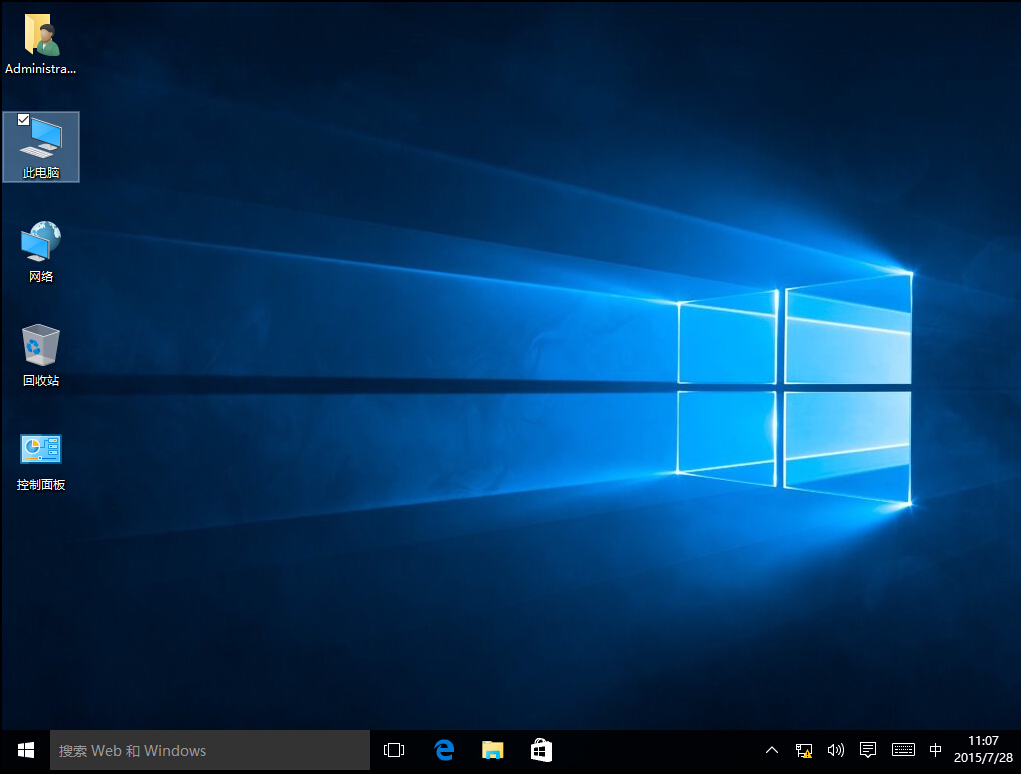
以上就是将此电脑图标放至桌面的方法,有不懂的如何添加桌面图标或者是不懂的怎样将此台电脑图标放至桌面的电脑用户,可以尝试以上的解决方法操作看看,希望以上的解决方法可以给大家带来更多的帮助。
推荐阅读
"win7如何修改开机动画 win7修改开机动画操作方法"
- u装机的U盘低级格式化工具在哪 怎么用u装机对U盘进行低格 2021-01-13
- 笔记本电脑用u装机U盘启动盘重装win10系统后重启黑屏如何解决 2020-12-15
- x64和x86是什么意思 x64和x86有什么区别 2020-11-27
- win7如何修改开机动画 win10修改开机动画操作方法 2020-11-26
win7怎么提取图片文字 win7提取图片文字操作方法
- win7如何禁用searchindexer.exe进程 win7禁用searchindexer.exe进程操作方法 2020-11-12
- win7如何设置开始菜单 win7设置开始菜单操作方法 2020-11-02
- win7怎么获取administrator权限 win7获取administrator操作方法 2020-10-29
- win7提示堆栈溢出怎么解决 win7提示堆栈溢出解决方法 2020-10-27
u装机下载
更多-
 u装机怎样一键制作u盘启动盘
u装机怎样一键制作u盘启动盘软件大小:358 MB
-
 u装机超级u盘启动制作工具UEFI版7.3下载
u装机超级u盘启动制作工具UEFI版7.3下载软件大小:490 MB
-
 u装机一键u盘装ghost XP系统详细图文教程
u装机一键u盘装ghost XP系统详细图文教程软件大小:358 MB
-
 u装机装机工具在线安装工具下载
u装机装机工具在线安装工具下载软件大小:3.03 MB










